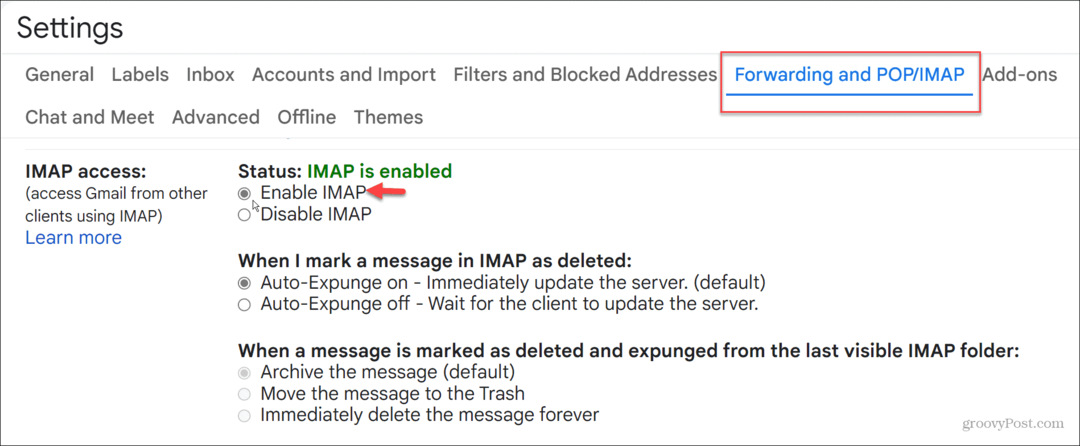Tegye alapértelmezetté a Windows Media Player alkalmazást a Windows 8 rendszerben
Microsoft Windows 8 Windows Médialejátszó / / March 18, 2020
A Windows Media Player továbbra is a Windows 8 / 8.1 verzióban van, csak meg kell találnia. Ha azt akarja, hogy az asztali médiaprogram, szemben az Xbox-alkalmazásokkal, állítsa alapértelmezettként.
A Windows 8 és a frissített, 8.1-es verzió mind az Xbox Music / Video alapértelmezett médialejátszóvá van beállítva. A dobozból valószínűleg nem gondolja azt, hogy a Windows Media Player (WMP) létezik az új operációs rendszerben, de igen. Ha még nem láttad, Íme, hogyan lehet megtalálni és beállítani. Ha inkább a WMP-t használja alapértelmezett asztali zenekezelőként és videolejátszóként, akkor könnyű beállítani.
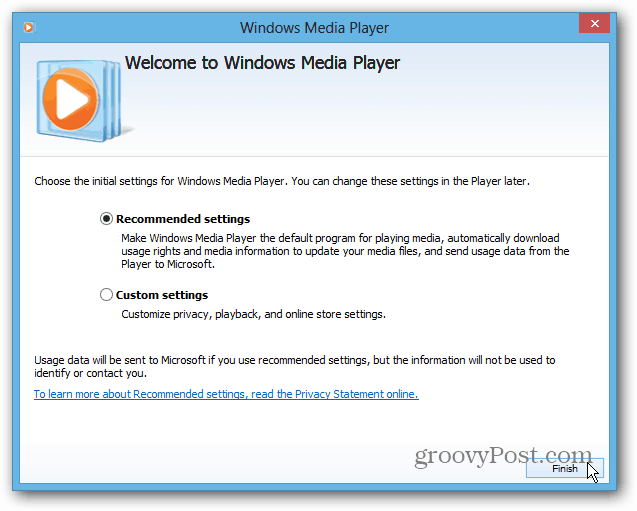
Állítsa alapértelmezettként a Windows Media Player alkalmazást a Windows 8 / 8.1 rendszerben
A Start képernyőn típus:alapértelmezett programok és válassza ki az eredmények közül.
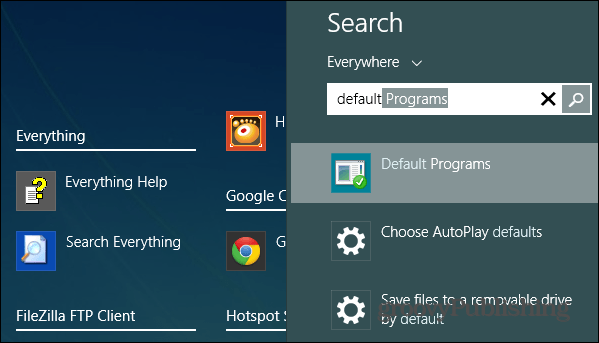
Az asztalon megnyílik az Alapértelmezett programok ablak. A menüben kattintson az „Alapértelmezett programok beállítása” linkre.
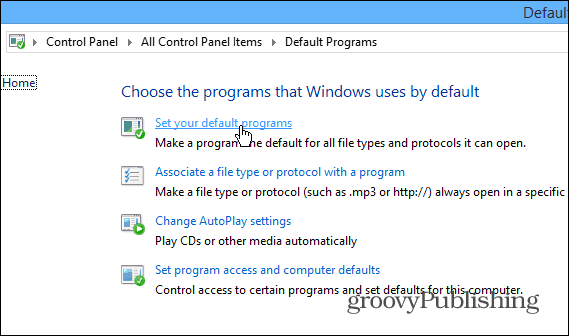
A következő képernyőn görgessen lefelé a bal oldali panelen lévő telepített programok listáján, és válassza a Windows Media Player lehetőséget. Ezután a jobb oldalon kattintson a „Beállítsa ezt a programot alapértelmezésként” elemre, vagy válassza ki a második lehetőséget, ha meg akarja adni, hogy mely médiafájltípusokat nyitja meg a WMP alapértelmezés szerint.
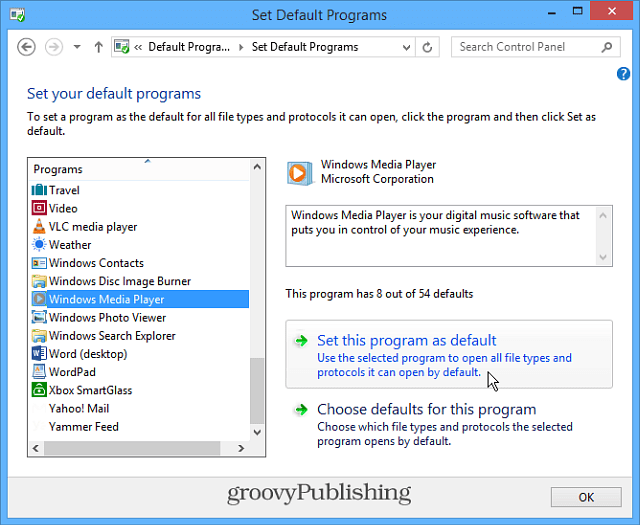
Most, amikor megnyitja a Videók vagy Zene mappákat, látni fogja, hogy a Windows Media Player alapértelmezés szerint úgy van beállítva, hogy lejátssza őket.
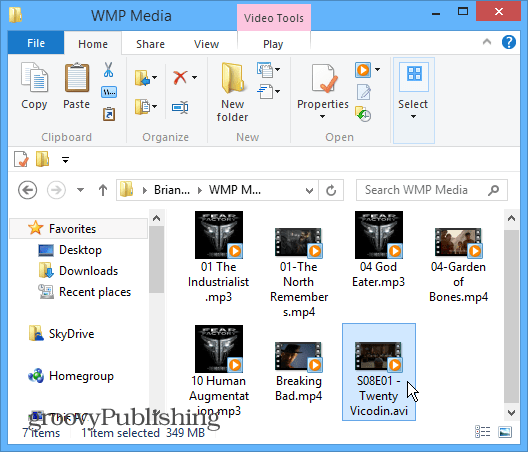
Ezután egyszerűen kattintson duplán a lejátszani kívánt fájlra, és élvezze a show-t.
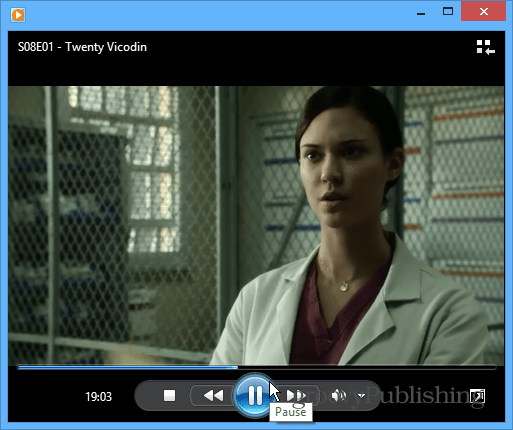
Ha csak alkalmanként szeretné használni a WMP-t médialejátszáshoz, kattintson a jobb gombbal a fájlra, és válassza a Megnyitás megnyitása lehetőséget, majd a telepített programok vagy alkalmazások listájából a használni kívánt médialejátszót.
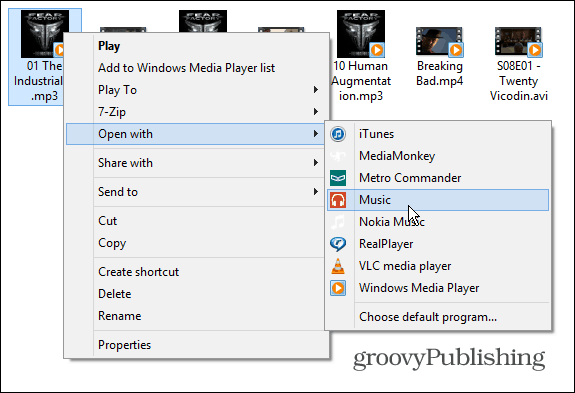
Noha a Windows 8 rossz rappel kapott a sajtóban, és nem volt népszerű a vásárlók körében, a Windows 7-ben megszokott dolgok még mindig meg vannak, beleértve a régi kedvenceidet is. A Windows 8-tól nem kell félni, egyszerűen meg kell változtatnia néhány beállítást a könnyű használat érdekében.
Ha más asztali programokat szeretne használni a modern alkalmazás-ekvivalenseikkel szemben, olvassa el a cikkünket: Hogyan lehet fájlokat megnyitni az asztali programokban?.